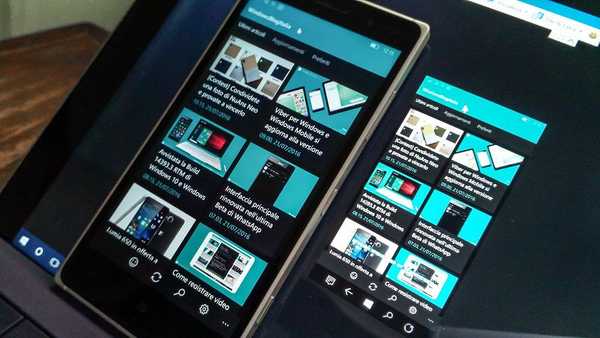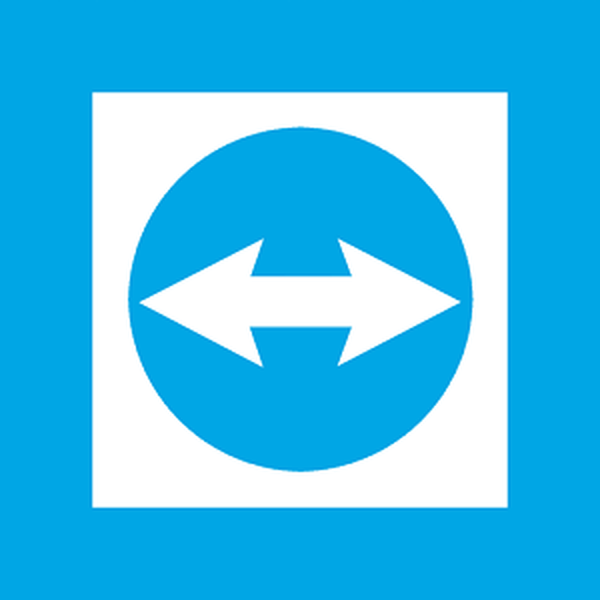Додатки для віддаленого управління робочим столом - відмінний спосіб діагностики і вирішення комп'ютерних проблем інших користувачів через Інтернет. Віддалений доступ може бути декількох типів. Деякі сполуки дозволяють тільки переглядати робочий стіл і бачити все те, що на ньому відбувається, в той час як інші надають можливість контролювати практично всі аспекти віддаленого комп'ютера, дозволяючи запускати і керувати встановленим програмним забезпеченням, відкривати різні меню і виконувати інші дії, як якщо б ви насправді сиділи перед цим комп'ютером.

Користувачі, яким доводиться вирішувати складні комп'ютерні питання, дуже часто використовують такі програми, щоб віддалено підключатися до комп'ютерів тих користувачів, які не знають, як вирішити ці проблеми самостійно. Додаток TeamViewer, яке в даний час є для Windows, Mac, iOS і Android, є одним з найбільш відомих рішень для підключення до віддаленого робочого столу.
Вчора компанія TeamViewer випустила попередню версію TeamViewer Touch, додаток з інтерфейсом Modern UI, яке дозволить вам дистанційно керувати комп'ютерами з ваших пристроїв під управлінням Windows 8 і Windows 8 RT.
Завантажити TeamViewer Touch можна тим же способом, який я описую в інших статтях про додатки для Windows 8. Отже, відкрийте Windows Store, натисніть клавіші Win + Q, в пошуковий рядок введіть "teamviewer touch" і натисніть Enter. У результатах пошуку натисніть на плитку з назвою TeamViewer Touch.
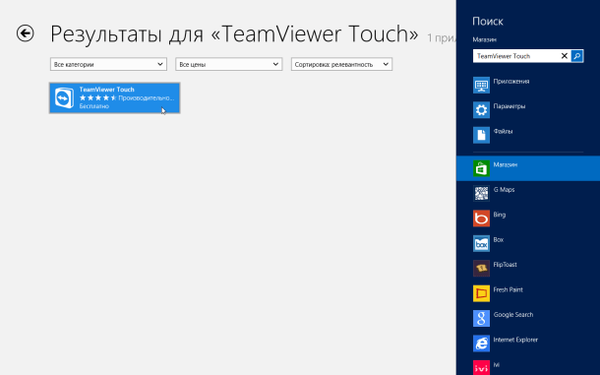
Наступного сторінці ви можете прочитати опис додаток, відгуки і відповідно завантажити і встановити його на свій комп'ютер.
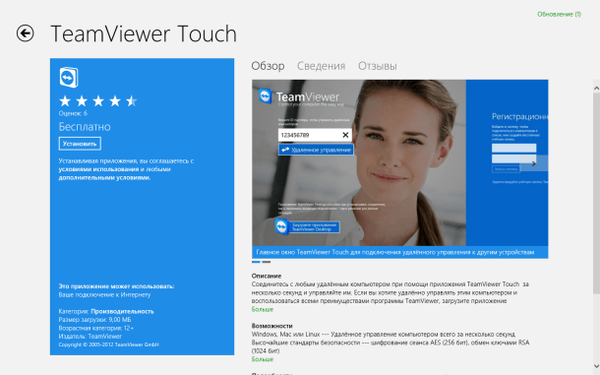
Після запуску програми вас зустріне досить простий інтерфейс, який дозволяє миттєво підключатися до віддалених комп'ютерів. Якщо у вас вже є обліковий запис TeamViewer, ви можете увійти, ввівши свої облікові дані з правого боку. У рядок зліва необхідно вводити ідентифікатор віддаленого комп'ютера, до якого ви хочете підключитися. Після введення ID вам буде потрібно пароль для завершення процесу аутентифікації.
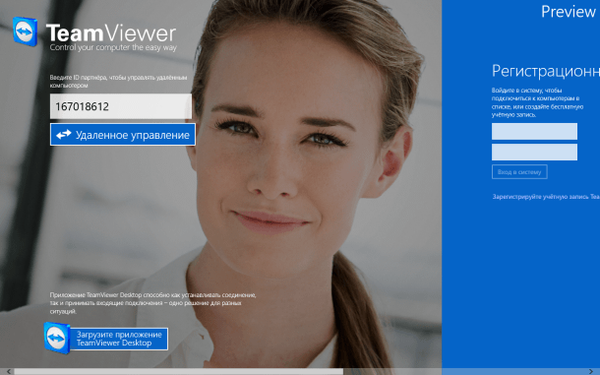 Після введення пароля, додаток встановить з'єднання з віддаленим комп'ютером. Тепер у вас є доступ до кожного елементу віддаленої системи. Іншими словами, у вас є повний контроль над віддаленим комп'ютером - ви можете запускати додатки і вносити зміни в різні параметри системи.
Після введення пароля, додаток встановить з'єднання з віддаленим комп'ютером. Тепер у вас є доступ до кожного елементу віддаленої системи. Іншими словами, у вас є повний контроль над віддаленим комп'ютером - ви можете запускати додатки і вносити зміни в різні параметри системи.
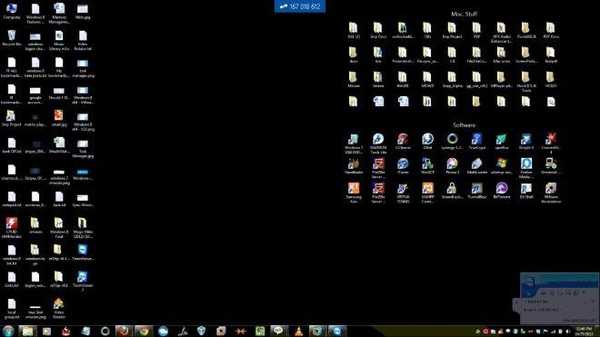
Клацнувши правою кнопкою миші всередині програми, ви відкриєте рядок з кнопкою для використання комбінації Ctrl + Alt + Del. Там же ви зможете переміститися на наступний монітор (якщо до віддаленого комп'ютера підключено кілька моніторів) і відкрити віртуальну клавіатуру (для планшетних пристроїв).
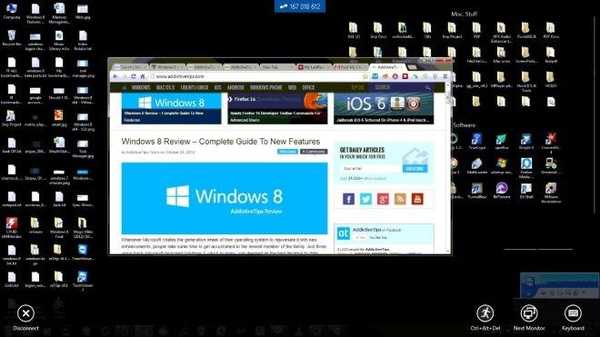
TeamViewer Touch відмінно працює на Windows 8. Ми тестували додаток на ОС Windows 8 32/64-біт.
Відмінного Вам дня!